Показать содержание статьи
- Как сделать скриншот на Айфоне : полезные сценарии использования различных типов снимков
- Стандартные способы создания скриншотов на iPhone
- Создание скриншота всей страницы (длинный скриншот)
- Альтернативные способы создания скриншотов
- Дополнительные возможности встроенного редактора скриншотов
- Сторонние приложения для расширенных функций
- Советы для использования скриншотов
- Заключение
Люди ежедневно делают десятки скриншотов для сохранения важной информации, обмена интересными находками или документирования процессов. Но обычный снимок экрана не всегда удобен, особенно когда нужно захватить длинную веб-страницу или документ. Рассказываем, как сделать скриншот на Айфоне и другие полезные фишки.
Как сделать скриншот на Айфоне: полезные сценарии использования различных типов снимков
Делать скриншоты на Айфоне идеально для сохранения статей из интернета для последующего чтения офлайн. Полная страница сохраняется одним файлом, что упрощает навигацию по тексту.
Документирование переписки в мессенджерах становится проще с помощью склеивания снимков. Полученный длинный снимок может служить доказательством в спорных ситуациях или помогать сохранить важные инструкции.
Сохранение электронных билетов, посадочных талонов и QR-кодов в виде скриншотов обеспечивает быстрый доступ к ним при отсутствии интернета.
Стандартные способы создания скриншотов на iPhone
Прежде чем разобраться, как делать длинный скриншот на Айфоне, изучим метод создания стандартного снимка. Способ зависит от модели гаджета:
- Владельцам устройств с Face ID (X, XR, XS, 11, 12, 13, 14, 15, 16) нужно одновременно нажать боковую кнопку и кнопку увеличения громкости.
- На устройства с Touch ID и боковой кнопкой (iPhone 6, 6s, 7, 8, SE 2020/2022) следует одновременно нажать боковую кнопку и кнопку «Домой».
- Старые версии iPhone с Touch ID и верхней кнопкой требуют одновременного нажатия верхней кнопки и кнопки «Домой».
После создания скриншота в левом нижнем углу появится миниатюра. Короткое касание по ней откроет редактор, где можно внести изменения перед сохранением. Если пропустить этот шаг, то снимок автоматически сохранится в галерее.
Создание скриншота всей страницы (длинный скриншот)
Знать, как сделать длинный скриншот на Айфоне — настоящая находка для тех, кто часто работает с длинными веб-страницами. Эта функция позволяет захватить весь контент страницы одним файлом, избавляя от необходимости делать несколько снимков.
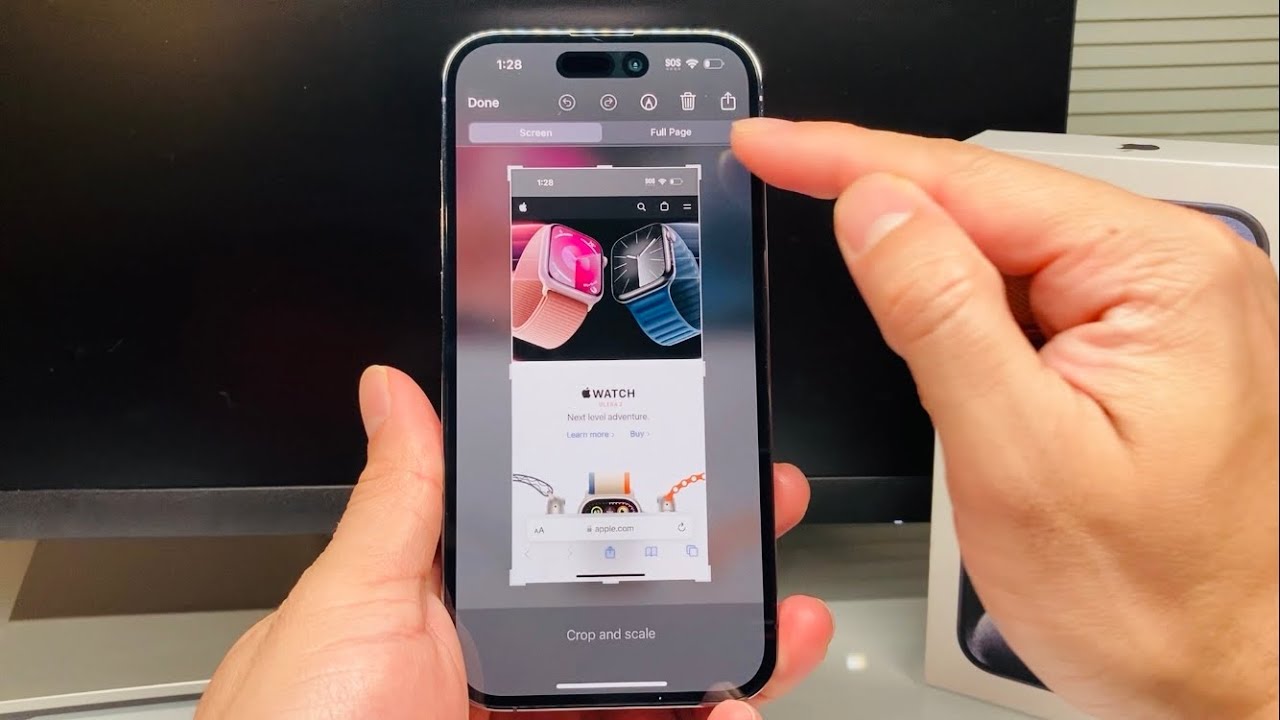
Для начала сделайте обычный скриншот на открытой веб-странице. После появления миниатюры в нижнем левом углу нужно коснуться ее, затем в верхней части экрана выбрать опцию «Полная страница» вместо «Экран». Откроется режим просмотра всей страницы с возможностью прокрутки. Завершив действие, следует нажать «Готово» и выбрать формат сохранения — как обычную фотографию или PDF-файл.
Важно отметить ограничения данной функции. Есть случаи, когда полностраничный снимок экрана не работает:
| Приложение | Поддержка полностраничного скриншота |
| Браузеры Safari, Chrome, Firefox | Работает |
| Приложение «Почта» при просмотре письма | Работает |
| Приложение «Файлы» при просмотре PDF | Работает |
| Мессенджеры и социальные сети | Не работает |
Альтернативные способы создания скриншотов
Стандартные методы снимков экрана могут быть неудобны в некоторых ситуациях. Например, если не работают клавиши или нет возможности взять устройство двумя руками. AssistiveTouch предлагает виртуальную кнопку для создания скриншотов. Для активации этой функции нужно зайти в «Настройки» → «Универсальный доступ» → «Касание» → «AssistiveTouch» и включить соответствующий переключатель. После включения появится плавающая кнопка. В настройках AssistiveTouch можно добавить функцию «Снимок экрана» в меню быстрого доступа.
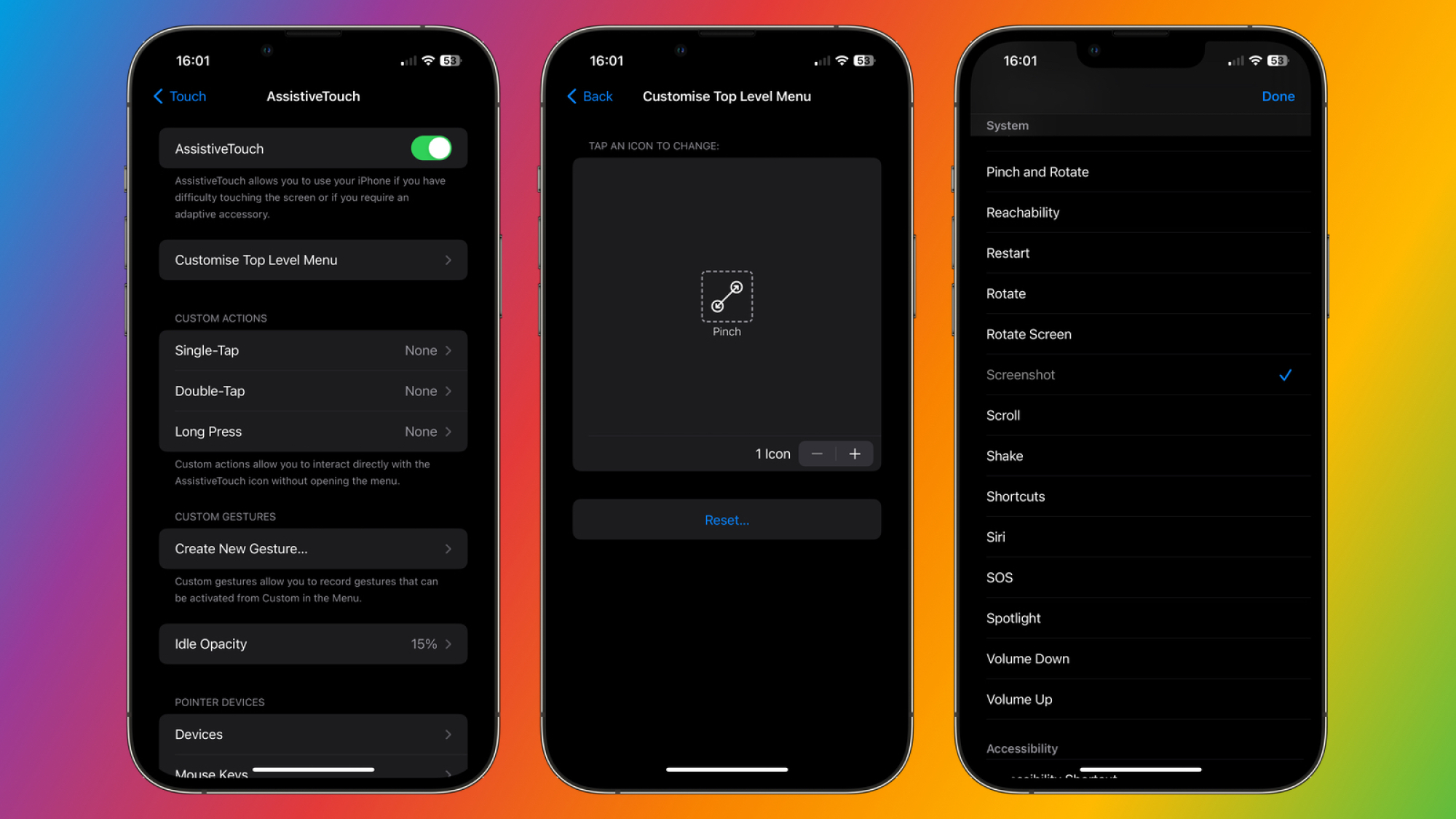
Модели iPhone с поддержкой iOS 14 способны создавать скриншоты постукиванием по задней крышке. Для этого перейдите в «Настройки» → «Универсальный доступ» → «Касание» → «Касание задней панели». Здесь можно выбрать между двойным и тройным постукиванием для создания снимка экрана.
Третий альтернативный способ доступен на iPhone с Face ID — жест тремя пальцами вниз по дисплею. Эти методы особенно полезны, когда физические кнопки недоступны.
Дополнительные возможности встроенного редактора скриншотов
Встроенный редактор скриншотов в iOS предлагает множество инструментов для мгновенной обработки изображений. В верхнем меню редактора можно найти следующие опции:
- карандаш — для рисования произвольных линий;
- маркер — для выделения текста или областей;
- ластик — для удаления нанесенных отметок;
- лассо — для выделения и перемещения элементов разметки.
Инструмент обрезки позволяет удалить ненужные части скриншота. Кнопка «+» открывает доступ к добавлению текста, подписей и форм. Готовый отредактированный снимок можно сразу отправить через любой доступный сервис, не сохраняя его предварительно в галерее.
Сторонние приложения для расширенных функций
Встроенные возможности сделать скрин всей страницы на Айфоне не всегда справляются со специфическими задачами. Для создания длинных скриншотов в приложениях, где стандартная функция недоступна, на помощь приходят специализированные программы из App Store.
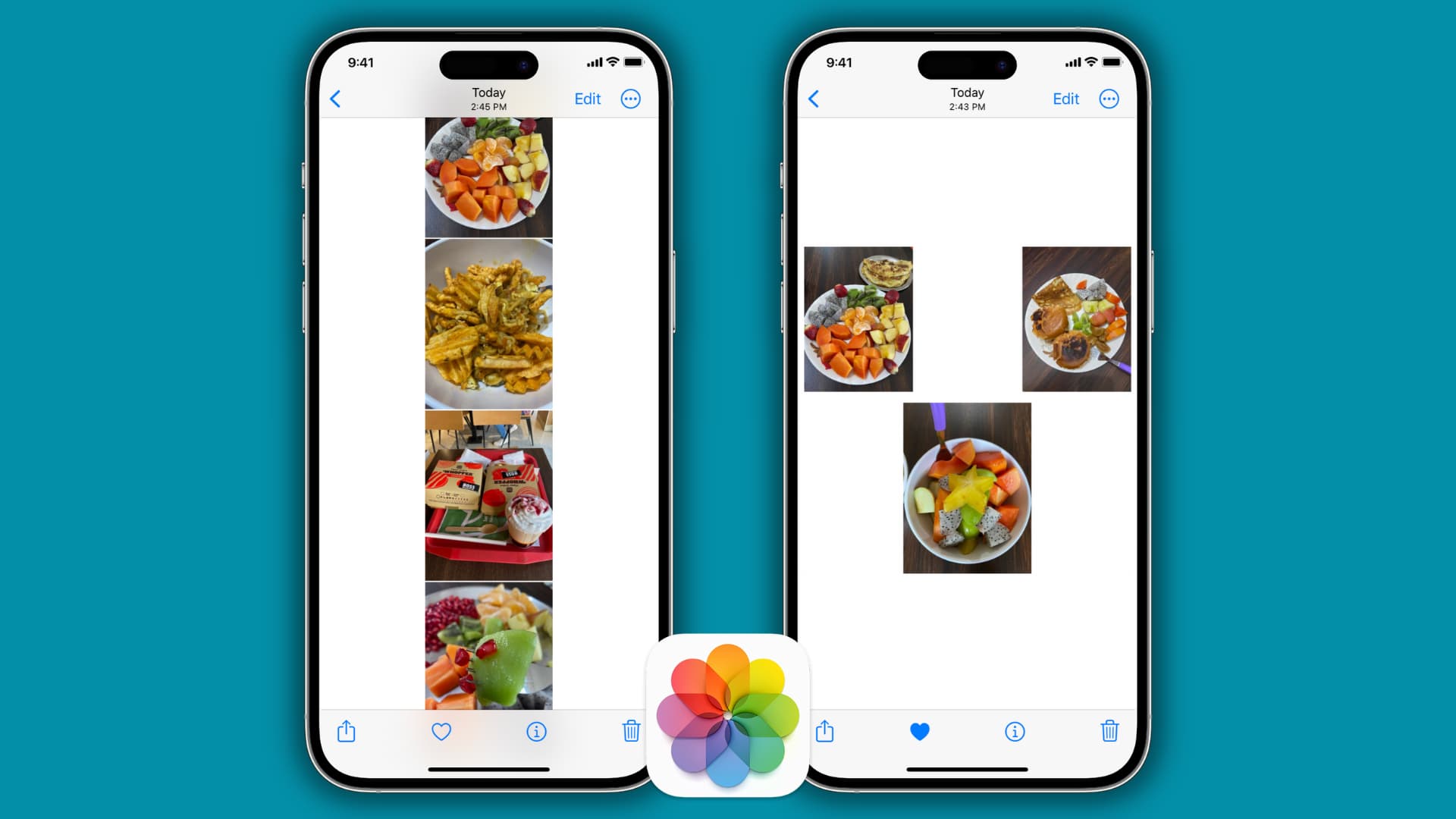
Tailor автоматически объединяет серию последовательных снимков в один длинный. Приложение Stitch It отличается простотой использования и минималистичным интерфейсом. Picsew предлагает наиболее богатый набор функций, включая:
- автоматическое склеивание скриншотов;
- добавление рамок устройств для презентационных целей;
- инструменты размытия для скрытия конфиденциальной информации.
При выборе программы следует обращать внимание на частоту обновлений, рейтинг пользователей и совместимость с текущей версией iOS. Большинство качественных приложений предлагают бесплатно базовые возможности, которые расширяются дополнительными функциями с приобретением подписки или лицензии.
Советы для использования скриншотов
Использование скриншотов требует системного подхода к их организации и хранению. Создание тематических альбомов в приложении «Фото» помогает структурировать снимки по категориям. Можно разделить их на рабочие, личные, временные и архивные.
Проблему хранения большого количества снимков решает регулярная очистка галереи. Встроенный в iOS инструмент «Недавно удаленные» позволяет восстановить случайно отправленные в корзину снимки в течение 30 дней, что снижает риск потери важных данных.
Синхронизация через iCloud обеспечивает доступ к скриншотам со всех устройств Apple. Для использования этой функции нужно убедиться, что опция «Фото iCloud» включена в настройках.
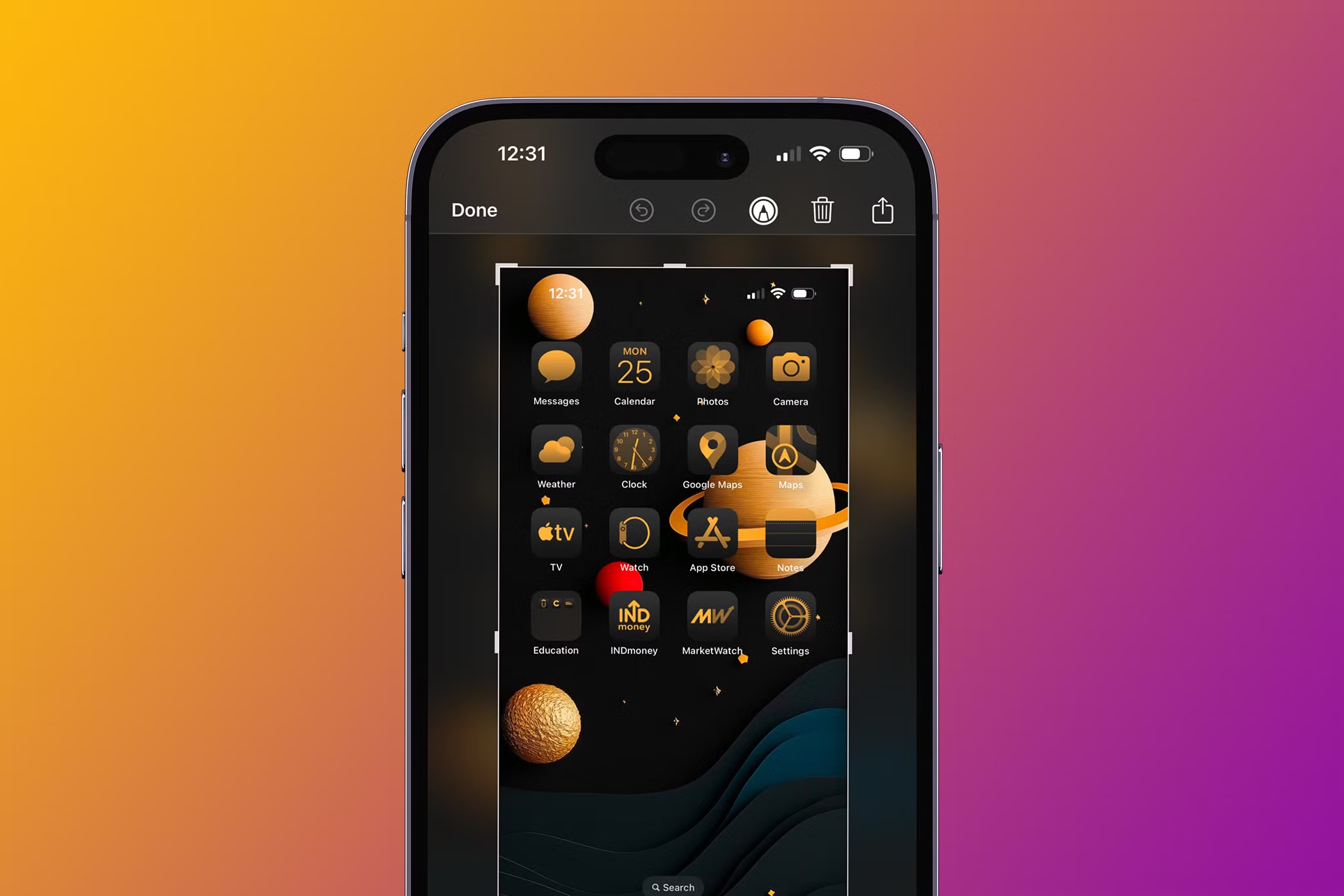
Безопасность при обмене скриншотами с конфиденциальной информацией требует инструментов размытия или закрашивания перед отправкой. Особое внимание следует уделять скрытию паролей, номеров банковских карт и личных данных.
Заключение
Знать, как сделать скриншот на Айфон — полезное умение, открывающее множество возможностей. От стандартных снимков до полностраничного захвата экрана — у каждого способа свои преимущества в конкретных ситуациях. Освоив все описанные методы, можно найти идеальный баланс между скоростью, удобством и функциональностью при работе с информацией в iPhone.
























Авторизируйтесь через социальные сети